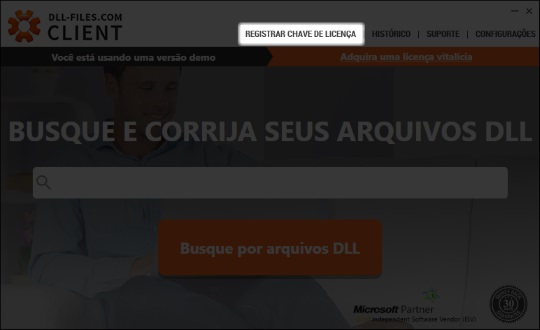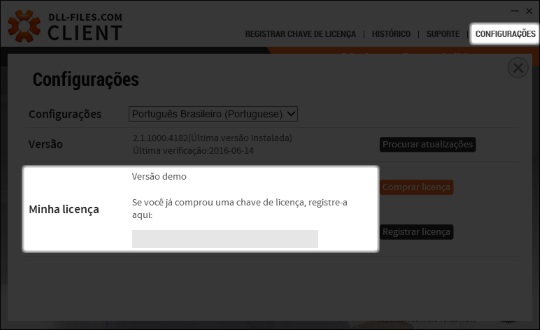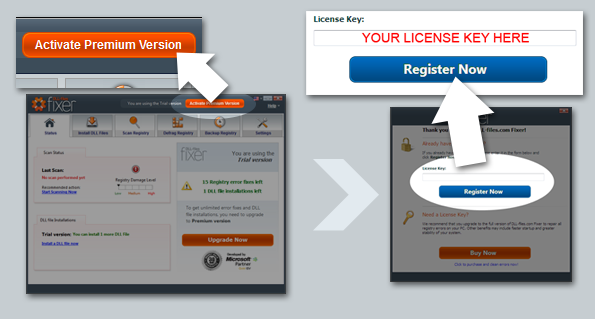General
-
ERRO 0xc000007b
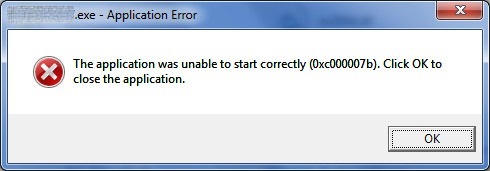
Podem haver várias razões para você receber o erro 0xc000007b ao tentar executar uma aplicação em um computador com Windows.
Esse erro vem da mistura de um ambiente 32bit com um de 64bit. Por exemplo, caso uma aplicação de 32bit tentar carregar um arquivo DLL de 64bit, isso irá causar esse erro.
Tenha certeza de estar usando a versão correta do programa para o seu ambiente Windows.
Frequentemente, as versões 64 e 32 bit de um programa são iguais, mas se você receber o erro 0xc000007b, verifique o seu sistema para ter certeza de qual é a versão do seu computador. Verifique isso no Painel de Controle - opção "Sistema".
Procure por "Tipo de Sistema" na janela que abrir.
Ou encontre com esse guia da Microsoft
Caso isso aconteça após instalar um arquivo com o DLL-files Fixer, significa que você baixou a versão errada. Volte e instale um das versões DLL com a outra estrutura bit.
-
"filename.DLL não pôde ser encontrado"-erro de RunDLL.
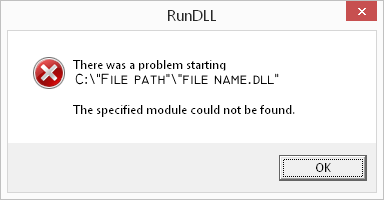
Este é um erro muito comum e pode estar relacionado com o seu antivírus ter removido um arquivo percebido como uma ameaça, mas não a tarefa auto início ou tarefa agendada para executá-lo
A forma mais simples de se livrar desse erro é fazer o Windows parar de tentar carregar esse arquivo.
Caso esteja enfrentando uma situação diferente e um programa conhecido diferente está exigindo esse arquivo (normalmente referenciado na mensagem de erro), ou se não tiver certeza, entre em contato com o nosso suporte através da submissão deu um ticket logo acima. Assim poderemos dar uma ajuda mais especializada.
Como remover a tarefa que está tentando executar o arquivo ausente;
- Baixe grátis o programa Autoruns da Microsoft.
- Execute Autoruns (como administrador) e encontre os registros do sistema destacados que terminam com o nome do arquivo em sua mensagem de erro. Geralmente você pode localizar esses registros do sistema a partir da aba chamada "Tarefas Agendadas".
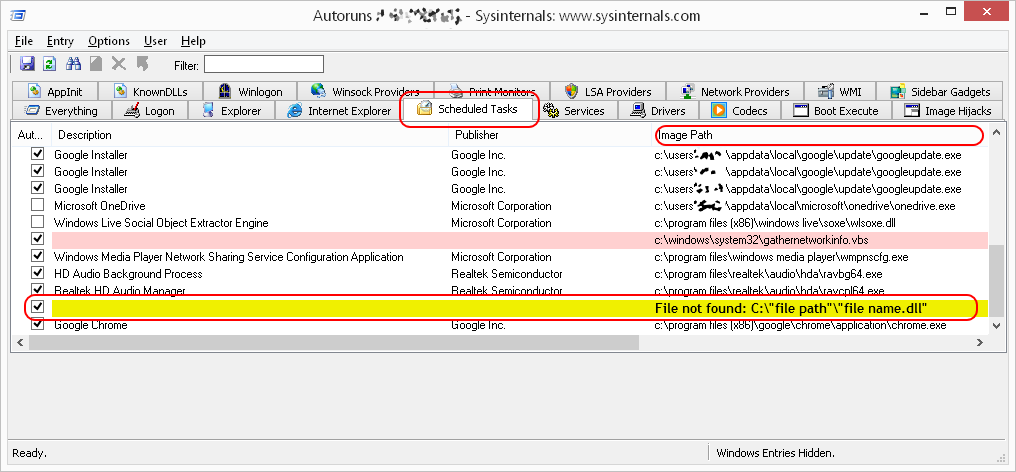
- Clique com o botão direito em qualquer fileira destacada em amarelo terminando com o nome do arquivo e caminho da mensagem de erro. Escolha excluí-la.
- Tente encontrar todos os registros do sistema destacados em amarelo que terminem com o nome de arquivo e caminho da mensagem de erro na aba "Tudo". Exclua.
- NOTA: Escolha cuidadosamente registros do sistema que terminem com o nome de arquivo apenas da mensagem de erro. Caso exclua registros do sistema que não estão destacados, isso pode causar algum problema na inicialização do seu PC.
- Reinicie o Computador
-
Como eu instalo o arquivo DLL que baixei do DLL-files.com?
1.
- Abra o arquivo zipado que você baixou do DLL-files.com.
- Extraia o arquivo DLL para um local no seu computador.
- Nós recomendamos que você coloque o arquivo no diretório do programa que está requisitando o arquivo. Use um arquivo DLL 32bit para um programa 32bit, e um arquivo DLL 64bit para um programa 64bit. Não fazer isso provavelmente resultará em um erro 0xc000007b.
2.
Caso isso não resolva o seu problema, coloque o arquivo no diretório do sistema.
Por padrão, ele fica em
C:\Windows\System(Windows 95/98/Me),C:\WINNT\System32(Windows NT/2000), ouC:\Windows\System32(Windows XP, Vista, 7, 8, 8.1, 10).Em uma versão 64bit do Windows, a pasta padrão para arquivos DLL 32bit fica em
C:\Windows\SysWOW64\, e para arquivos dll 64bit:C:\Windows\System32\Substitua quaisquer arquivos existentes (mas faça uma cópia de backup do arquivo original).
Reinicie seu computador.
3.
Caso o problema ainda ocorra, tente o seguinte para registar o arquivo DLL:
Para arquivos DLL 32bit em Windows 32bit, e para arquivos DLL 64bit em Windows 64bit:
- Abra um prompt de comando elevado.
- Para fazer isso, clique em Iniciar, Todos os Programas, Acessórios, clique direito do mouse em "Prompt de comando" e clique em "Executar como administrador".
- Em Windows 8/10, vá para a tela Iniciar. Comece digitando cmd e o Windows vai encontrar o "Prompt de comando". Clique direito em "Prompt de comando" e escolha "Executar como administrador".
- Se lhe for solicitado uma senha de administrador ou uma confirmação, digite a senha ou clique em Permitir.
- Digite
regsvr32 "filename".dlle pressione Enter.
Registrando arquivos DLL 32 bit em um Windows 64bit:
- Abra um prompt de comando elevado, conforme as instruções acima.
- No prompt de comando, comece a digitar:
-
cd c:\windows\syswow64\e pressione Enter.
-
- Depois digite o seguinte pressione Enter:
regsvr32 c:\windows\syswow64\"filename".dll
-
Por que meus arquivos DLL desaparecem repentinamente?
Arquivos DLL podem ser compartilhados entre diferentes programas. Se você remover um programa usando um utilitário de desinstalação, ele pode remover todos os arquivos instalados durante o processo de instalação, incluindo arquivos DLL compartilhados com outros programas.
Uma instalação ou upgrade deve ter falhado, deixando de fora alguns arquivos necessários.
Isso também pode acontecer se você copiar manualmente os arquivos de um programa a partir de um local para outro sem utilizar o processo de configuração adequada.
-
O que é um DLL?
DLL significa Dynamic Link Library, que em resumo significa que é uma biblioteca de informações, ou funções, que pode ser ligada a partir de diferentes programas que fazem uso das informações no DLL. É dinâmico na maneira em que ele é um repositório com várias centenas de funções, e o programa ligando a ele pode fazer uso de qualquer um deles, ou todos, conforme a necessidade. O benefício é que os programas não têm que incluir cada função em seus próprios arquivos, em vez disso, eles usam o DLL compartilhado, reduzindo assim o tamanho do programa.
Um exemplo simplificado; dez programas diferentes, e todos precisam mostrar alguma forma de botão na tela do computador. Em vez de cada um vir com o seu próprio botão, todos eles chamam o mesmo "show button.dll" que já existe no seu computador. Já que todos os dez programas utilizam o mesmo arquivo, menos espaço é usado em seu computador.
-
Por que recebo erros DLL?
Devido à forma como o arquivo DLL funciona, muitos deles estão incluídos por padrão em qualquer instalação Windows . Então, quando você instala um programa, ele assume que a informação necessária para rodá-lo já está presente no seu computador. Se um DLL específico necessário para a operação estiver faltando ou corrompido, esse programa não vai mais funcionar. Ele mostrará a mensagem de erro DLL que você vê na sua tela.
Na maioria dos casos, erros DLL aparecem quando programas ou arquivos estão corrompido por vírus ou outros malwares, ou até por terem sido removidos pelo seu programa antivírus após alguma contaminação. Outras situações podem aparecer quando um arquivo é removido durante a desinstalação de um programa ou quando removido manualmente por acidente. Mas poderia até mesmo ser tão simples como você tentar executar um programa mais antigo em um novo computador, onde os velhos arquivos DLL que o programa exige não estão incluídos por padrão na sua nova instalação do Windows. Ou o oposto, tentar um novo programa em um computador mais antigo também é uma possibilidade pela mesma razão.